
Làm sao để có thể cài đặt Arduino IDE trên Debian 10? cũng là câu hỏi của không ít người dùng hiện nay. Không để các bạn chờ lâu nữa, chúng tôi sẽ mách cho bạn 2 cách cực kỳ đơn giản bên dưới đây.
Arduino IDE (Integrated Development Environment) là phần mềm nguồn mở được sử dụng để tương tác với bo mạch điều khiển Arduino. Sử dụng nó, bạn có thể kết nối và giao tiếp với phần cứng Arduino.
Arduino IDE chứa một trình soạn thảo được sử dụng để viết, biên dịch và upload code trong phần cứng Arduino. Bạn có thể cài đặt và chạy Arduino IDE trên tất cả các hệ điều hành lớn như Windows, Linux và macOS.
Tiếp đây sẽ là 2 cách cài đặt phần mềm Arduino IDE trên hệ điều hành Debian 10.
Arduino IDE có sẵn để tải xuống từ trang web chính thức và cũng có thể được cài đặt bằng cách sử dụng script cài đặt được cung cấp trong quá trình thiết lập. Thực hiện theo các bước dưới đây để làm như vậy:
Bước 1: Tải xuống Arduino IDE
Để cài đặt phiên bản mới nhất của phần mềm Arduino, chỉ cần truy cập trang tải xuống chính thức của Arduino. Sau đó tải xuống các thiết lập tương ứng với phiên bản hệ thống của bạn.
>>> Tải Arduino IDE tại đây
Bước 2: Giải nén gói
Bây giờ, điều hướng đến thư mục Downloads và giải nén file đã tải xuống như sau:
$ cd Downloads/ $ tar –xf arduino-1.8.10-linux64.tar.xz
Sau đó điều hướng đến thư mục giải nén bằng lệnh cd:
$ cd Arduino-1.8.10/
Cuối cùng, chạy script cài đặt bằng lệnh sau:
$ ./install.sh
Arduino IDE cũng có sẵn trong kho lưu trữ gói của hệ điều hành Debian 10. Vì vậy, trong phương pháp này, bài viết sẽ cho bạn thấy cách có thể cài đặt nó bằng trình quản lý gói APT.
Bước 1: Cập nhật cơ sở dữ liệu gói
Trong bước này, ta sẽ cập nhật cơ sở dữ liệu gói. Mở Terminal trong hệ điều hành Debian bằng cách vào tab Activities ở góc trên cùng bên trái của desktop. Sau đó trong thanh tìm kiếm, gõ terminal. Khi biểu tượng Terminal xuất hiện, nhấp vào nó để khởi chạy ứng dụng. Sau đó chạy lệnh sau trong Terminal:
$ sudo apt update
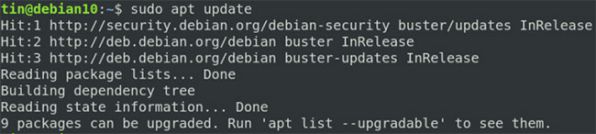
Bước 2: Cài đặt Arduino IDE
Tiếp theo, trong bước này, ta sẽ cài đặt Arduino IDE bằng cách chạy lệnh sau trong Terminal:
$ sudo apt install Arduino
Bạn sẽ được cung cấp tùy chọn Y/N, nhấn y để tiếp tục.
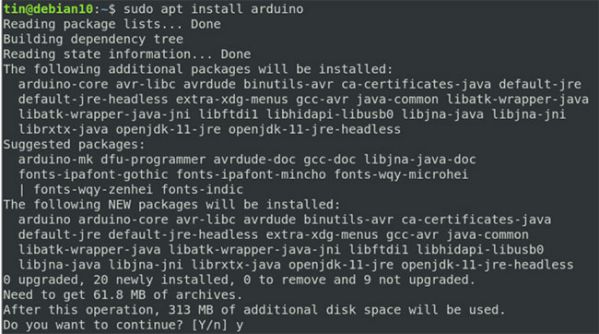 Bây giờ, hãy đợi một lúc cho đến khi quá trình cài đặt Arduino IDE hoàn tất.
Bây giờ, hãy đợi một lúc cho đến khi quá trình cài đặt Arduino IDE hoàn tất.
Khởi chạy Arduino IDE
Để khởi chạy ứng dụng Arduino IDE trên hệ thống, hãy nhấn phím Super Key và trong thanh tìm kiếm xuất hiện, nhập Arduino. Khi biểu tượng Arduino IDE xuất hiện, nhấp vào nó để khởi chạy phần mềm.
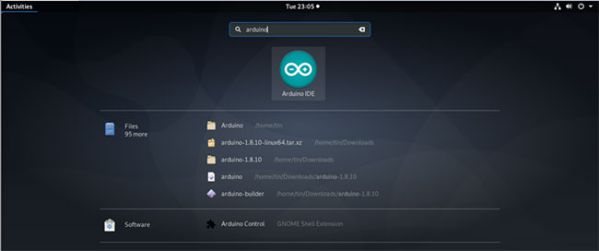 Bạn sẽ thấy giao diện mặc định sau của Arduino IDE.
Bạn sẽ thấy giao diện mặc định sau của Arduino IDE.
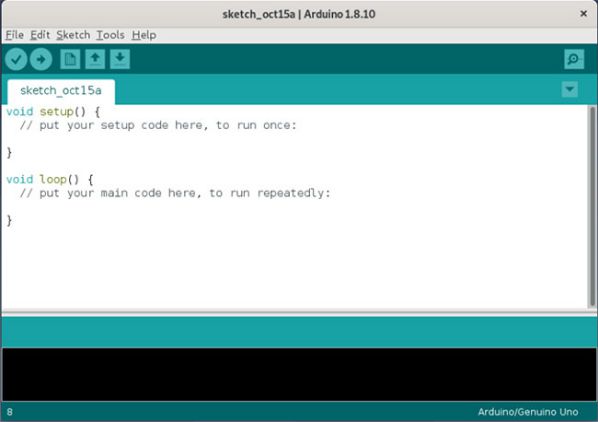
Mọi thắc mắc của bạn về cách cài đặt Arduino IDE trên Debian 10 đều đã được chúng tôi giải đáp đầy đủ bên trên đây. Chúc bạn thành công!
Tips: Tham gia Channel Telegram KDATA để không bỏ sót khuyến mãi hot nào